Jeg læste videre omnibuntu en artikel, hvor de fortæller os om et script kaldet Tux4Ubuntu, der tillader det Tux «den officielle Linux-maskot"Dette præsenterer lidt mere i vores Ubuntu, for at sige sandheden, en god hensigt at inkludere tilpasning af dette billede, der på niveau med" branding "har gjort et ekstraordinært stykke arbejde omkring Linux.
Jeg aner ikke, om udtrykket «Tuxing»Er det hensigtsmæssigt at henvise til det faktum at tilføje Tux fra lanceringen af vores distro til tilpasning af dets udseende gennem tilføjelsen af allegoriske spil.
Hvad er Tux4Ubuntu?
Omformulering af forfatterne:
Vi ønsker, at Tux, den officielle Linux-pingvin, skal spille en større rolle i alle Linux-distributioner, og vi starter med Ubuntu 16.04!
Tux4Ubuntu er en samling af Tux-temaer til bootloaders, boot og loginvinduet plus baggrunde og et sæt desktop-tilpasninger. Tilsvarende har den en række spil, alt dette er installeret med en enkelt bash-kommandolinje, og det vil ændre udseendet på din Ubuntu-installation.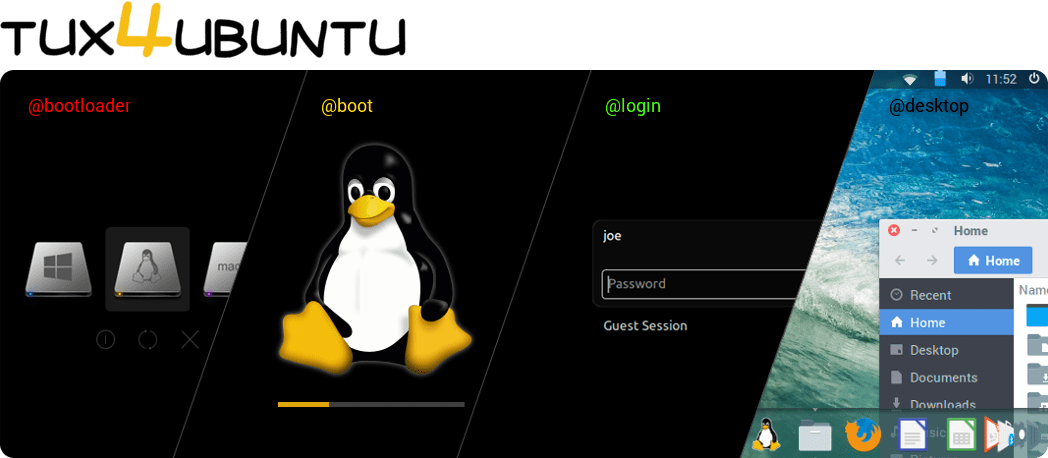
Tux4Ubuntu-funktioner
Det giver mulighed for at ændre en række egenskaber, blandt hvilke vi fremhæver:
- GRUB2, BURG & rEFInd boot-loader.
- Plymouth tema.
- LightDM / Unity Greeter-loginskærm.
- Samling af mere end 100 baggrunde.
- Arc GTK-tema, papirikoner, Roboto-skrifttyper.
- Installer et antal Tux-baserede spil.
- Giver dig mulighed for at købe varer relateret til Tux.
Sådan installeres Tux4Ubuntu
For at downloade og indlæse Tux4Ubuntu-installationsprogrammet skal du køre følgende kommando i et nyt terminalvindue:
bash <(krølle -s https://raw.githubusercontent.com/tuxedojoe/tux4ubuntu/master/download-tux4ubuntu-installer.sh) Derfra er ting ret ligetil:
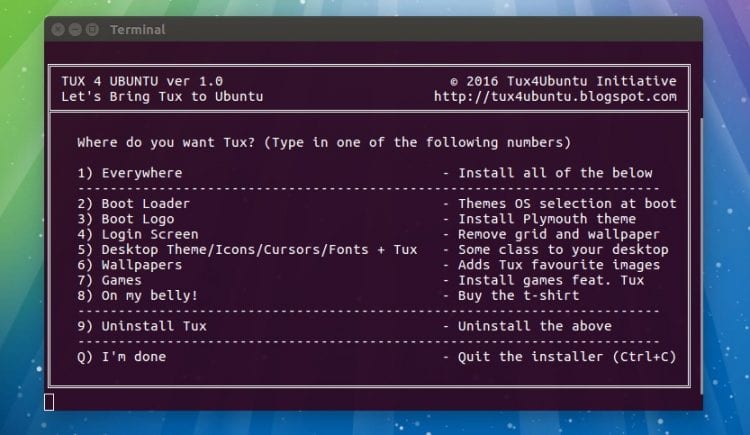
Læs omhyggeligt alle indstillingerne i menuen, og indtast derefter nummeret på den indstilling, du vil anvende, efterfulgt af indtastning.
Dette fører dig til en oversigtsskærm, hvor du kan se, hvad værktøjet laver.

De anbefaler, at du er meget forsigtig, når du bruger mulighed 1 eller 2, da ændringer i boot loader kan forårsage et problem og forhindre dig i at komme ind i din Ubuntu. Før du udfører processen, anbefales det at lave en sikkerhedskopi af alle data, før du vælger en af disse muligheder, og sørg for at have en Ubuntu Live DVD eller USB praktisk, hvis du har brug for at reparere manuelt.
For at fortryde de ændringer, der er foretaget med værktøjet, skal du bare køre kommandoen igen, men denne gang skal du vælge indstillingen «Afinstaller Tux».
Du kan lære mere om tux4ubuntu på https://tux4ubuntu.blogspot.com/
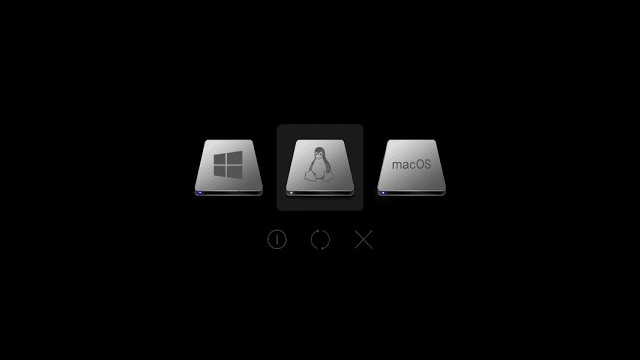
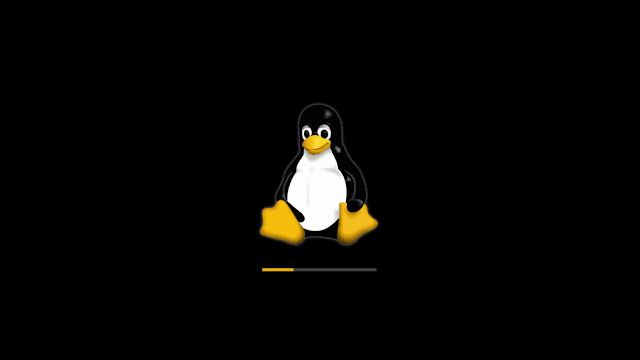
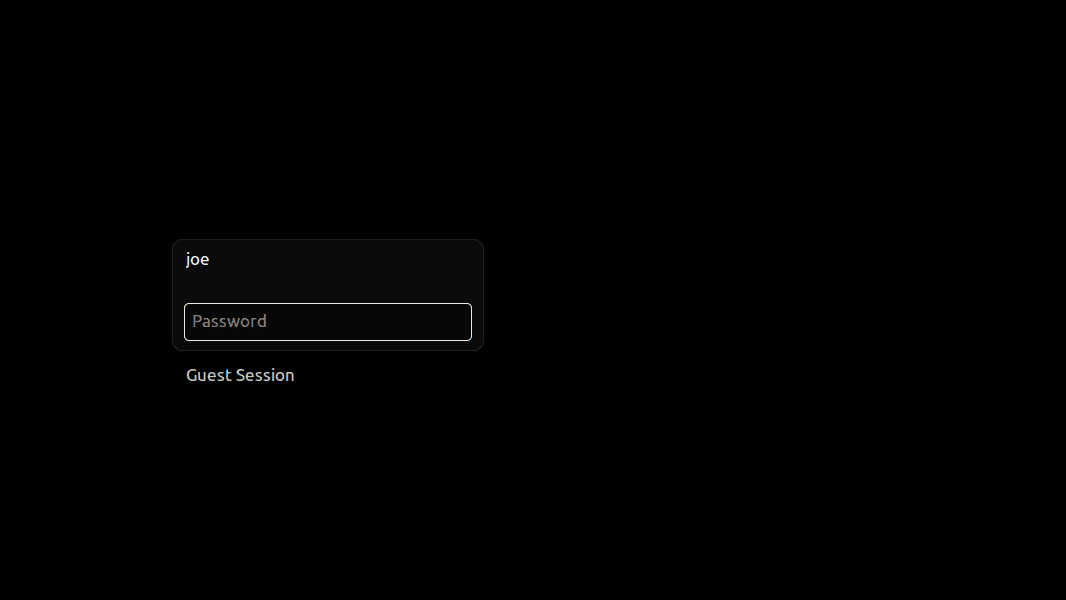

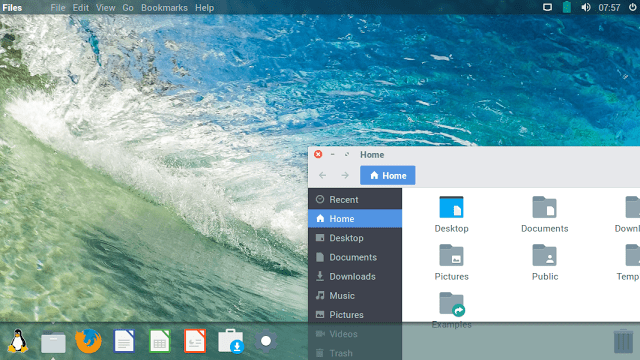
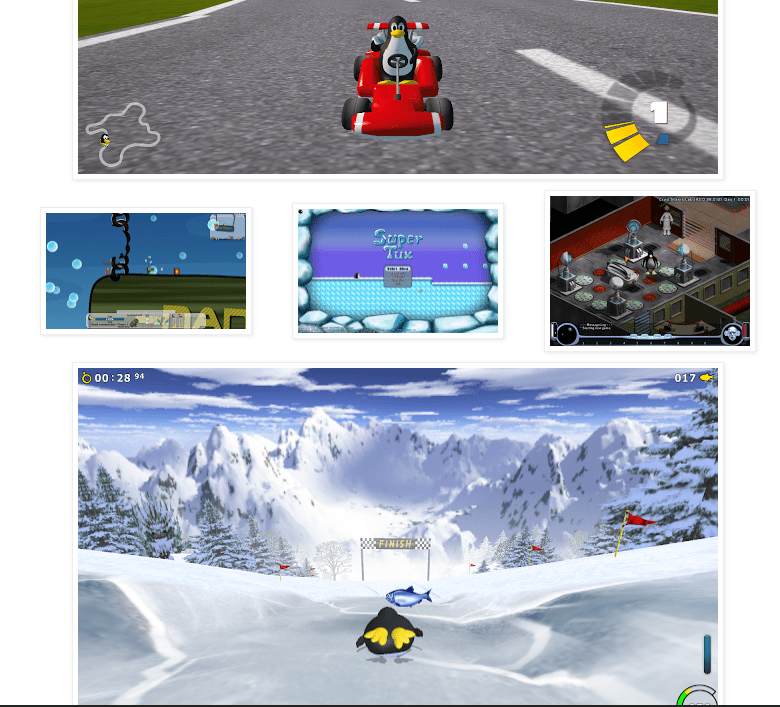
Jeg ved, at artiklen siger for Ubunto, men vil den være kompatibel med Linux Mint 18.1? eller et andet program, der gør det muligt at ændre udseendet på den bootloader, der grubber i feit 😡
Hvis jeg prøvede det på min LinuxMint 18.1, og det fungerede fint, lige nu med Tux
Tak lærer, jeg vil prøve
Måske har andre mere held, men jeg ødelagde grub-bootloaderen, da jeg installerede et tema: (nu til reparation
Det er kompatibelt med LinuxMint 18.1 Cinnamon 64 bits (jeg mener, da denne er baseret på Ubuntu) ...
Dejlig mulighed 8 ... XD
Hvis jeg prøvede det på min LinuxMint 18.1, og det fungerede fint, lige nu med Tux
Jeg prøver at se, tak for oplysningerne ...